Individuele Office 365-apps verwijderen uit Windows 10
Bijgewerkt Januari 2023: Krijg geen foutmeldingen meer en vertraag je systeem met onze optimalisatietool. Haal het nu op - > deze link
- Download en installeer de reparatietool hier.
- Laat het uw computer scannen.
- De tool zal dan repareer je computer.
Het Office 365 Home- en Office 365 Personal-abonnement omvat Word-, Excel-, PowerPoint-, Outlook-, Publisher- en Access-apps. Nadat u de Microsoft Office 365-suite heeft geïnstalleerd, wilt u misschien een of meer Office-applicaties verwijderen die u niet gebruikt.
Helaas kunt u met de recente versies van Office 365 geen afzonderlijke apps verwijderen. Er is geen manier om apps die u niet gebruikt te verwijderen.
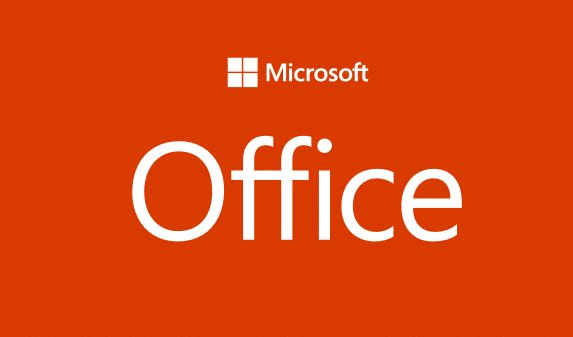
Gelukkig kun je met de Microsoft Office 365-suite die verkrijgbaar is in de Windows 10 Store, individuele Office 365-apps verwijderen. U kunt bijvoorbeeld Office Access verwijderen zonder andere Office-apps te beïnvloeden.
Belangrijke opmerkingen:
U kunt nu pc-problemen voorkomen door dit hulpmiddel te gebruiken, zoals bescherming tegen bestandsverlies en malware. Bovendien is het een geweldige manier om uw computer te optimaliseren voor maximale prestaties. Het programma herstelt veelvoorkomende fouten die kunnen optreden op Windows-systemen met gemak - geen noodzaak voor uren van troubleshooting wanneer u de perfecte oplossing binnen handbereik hebt:
- Stap 1: Downloaden PC Reparatie & Optimalisatie Tool (Windows 11, 10, 8, 7, XP, Vista - Microsoft Gold Certified).
- Stap 2: Klik op "Start Scan" om problemen in het Windows register op te sporen die PC problemen zouden kunnen veroorzaken.
- Stap 3: Klik op "Repair All" om alle problemen op te lossen.
Volg de onderstaande instructies om afzonderlijke Office 365-apps van uw Windows 10-computer te verwijderen.
Houd er rekening mee dat Office 365 dat buiten de Store is geïnstalleerd, u niet toestaat individuele Office 365-apps te verwijderen. Als u bijvoorbeeld het Office 365 offline-installatieprogramma van de Microsoft Office-website hebt gedownload en vervolgens hebt geïnstalleerd, kunt u geen afzonderlijke apps verwijderen. Alleen Office 365 geïnstalleerd vanuit de Windows 10 Store laat je individuele apps verwijderen.
Verwijder afzonderlijke Office 365-apps uit Windows 10
Houd er rekening mee dat we de Office 365 Publisher in deze handleiding verwijderen, maar u kunt deze methode ook voor andere Office 365-apps gebruiken.
Stap 1: open de app Instellingen. Navigeer naar Apps \u0026 gt; Apps \u0026 amp; functies .
Stap 2: zoek naar het item Microsoft Office Desktop Apps en klik vervolgens op dezelfde om de link Geavanceerde opties te zien.
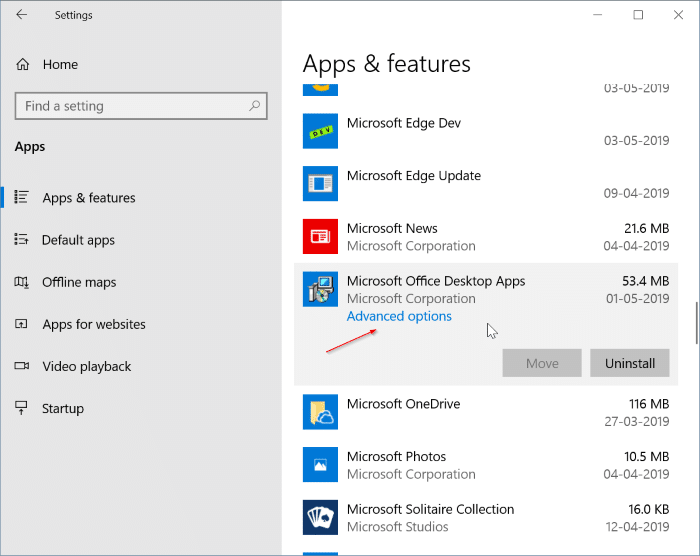
Als vermelding van Microsoft Office Desktop Apps niet wordt weergegeven of ontbreekt, komt dat waarschijnlijk doordat u Office 365 van buiten de Store hebt geïnstalleerd. Momenteel is er geen uitweg om afzonderlijke Office 365-apps te verwijderen die van buiten de Windows Store zijn geïnstalleerd .
Stap 3: scrol omlaag op de pagina om alle Office 365-apps te zien. Klik op een app om de knop Verwijderen weer te geven. Klik op de knop Verwijderen en klik vervolgens nogmaals op de knop Verwijderen om hetzelfde te bevestigen.
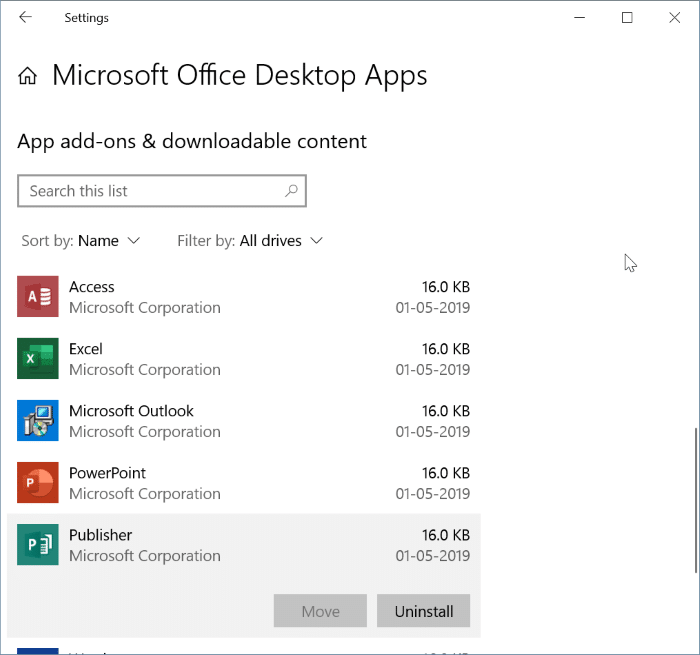
Houd er rekening mee dat als u een app opnieuw wilt installeren, u Office 365 moet verwijderen en opnieuw moet downloaden uit de Store.
Hoe u de handleiding voor afzonderlijke Office 365-apps kunt resetten of repareren, is wellicht ook interessant voor u.

